苹果电脑中macbook pro怎么安装office介绍
作者:网友整理
OfficeSuite Pro安卓版(手机Office办公套件) v8.3.2558 官方最新版 45M / 中文
点击下载
WPS Office pro安卓版v11.8.1 能源集团采购版 59.58M / 简体中文
点击下载
搜苹果电脑版(苹果手机软件下载工具) v2.7.6 官方免费版 35.44M / 简体中文
点击下载相信很多Mac用户们对这款macbook pro苹果电脑版的工具一定不会陌生吧?那么大家知道怎么安装office工具吗?其实方法还是比较简单的,下面就随小编一起来看看苹果电脑中macbook pro怎么安装office介绍吧,希望这款苹果电脑中macbook pro怎么安装office介绍可以给你带来有效的帮助哦。
苹果电脑中macbook pro怎么安装office介绍:

用在PC机上,用百度上找一下“office of MAC”找到下载源。可以在mac上的百度找,但你下载不下来。
下载的时候如果没有安装迅雷的,要先下载安装一下迅雷。
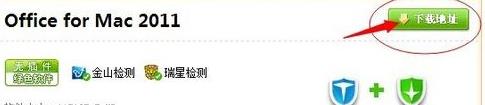
office of MAC 文件大小的1个多G,网速慢的就等着慢慢下载吧。 后缀名是*.iso
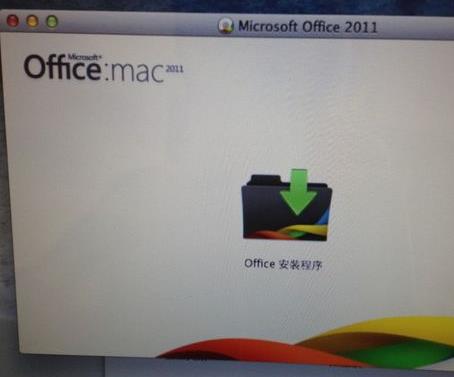
用U盘拷到你的MAC上。
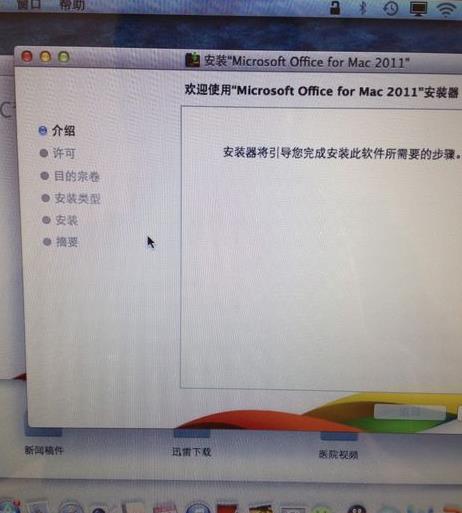
双击打开MAC上的"Microsoft Office 2011.iso",按步骤一步步安装就可以了。
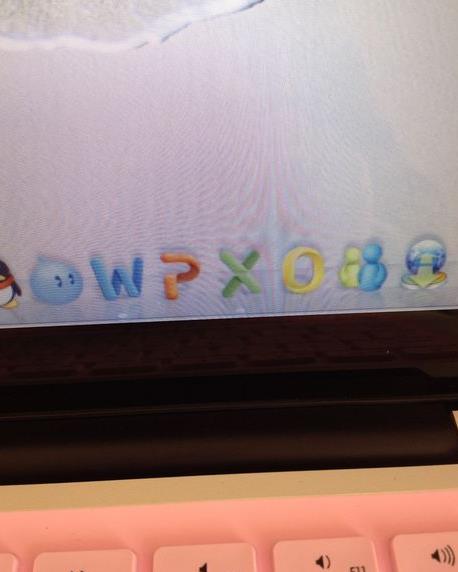
安装完成后的,MAC最下面一栏里就会出现W/P/X/0几个图标的。说明你已经完装好了,可以使用了。
加载全部内容